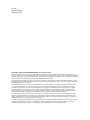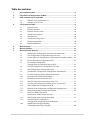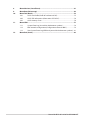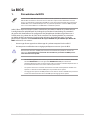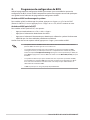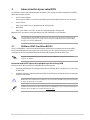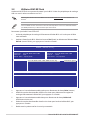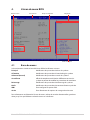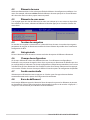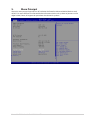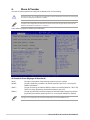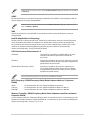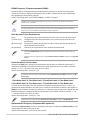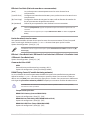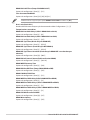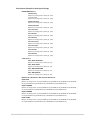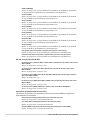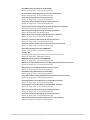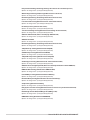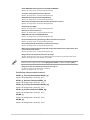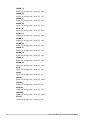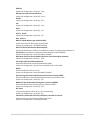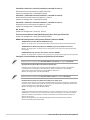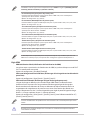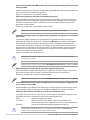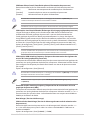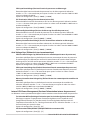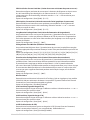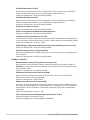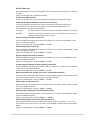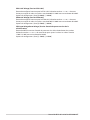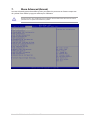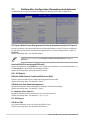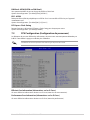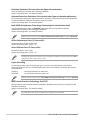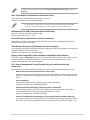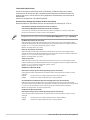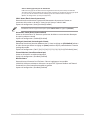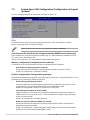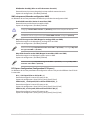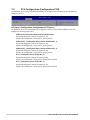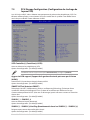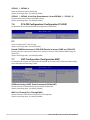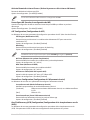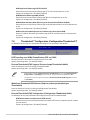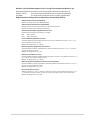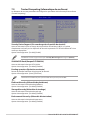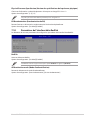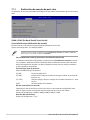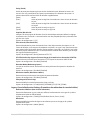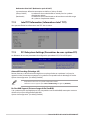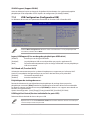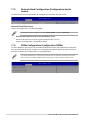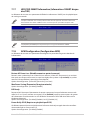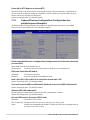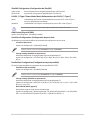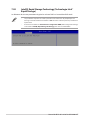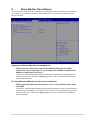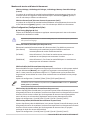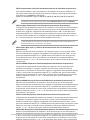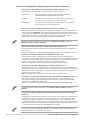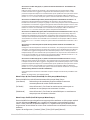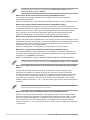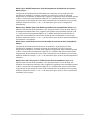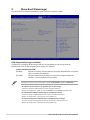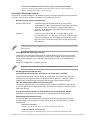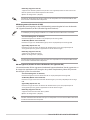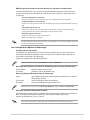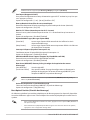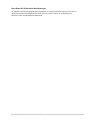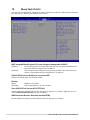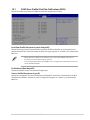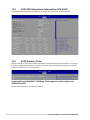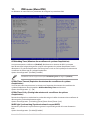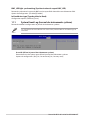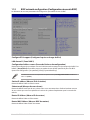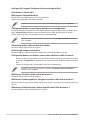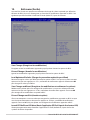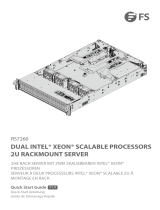Asus Pro WS W680-ACE Le manuel du propriétaire
- Catégorie
- Cartes mères
- Taper
- Le manuel du propriétaire
Ce manuel convient également à

Série Pro WS
W680-ACE
Manuel du BIOS

F21328
Première Édition
Décembre 2022
Copyright © 2022 ASUSTeK COMPUTER INC. Tous droits réservés.
Aucun extrait de ce manuel, incluant les produits et logiciels qui y sont décrits, ne peut être reproduit, transmis,
transcrit, stocké dans un système de restitution, ou traduit dans quelque langue que ce soit sous quelque forme ou
quelque moyen que ce soit, à l'exception de la documentation conservée par l'acheteur dans un but de sauvegarde,
sans la permission écrite expresse de ASUSTeK COMPUTER INC. (“ASUS”).
La garantie sur le produit ou le service ne sera pas prolongée si (1) le produit est réparé, modifié ou altéré, à moins
que cette réparation, modification ou altération ne soit autorisée par écrit par ASUS ; ou (2) si le numéro de série du
produit est dégradé ou manquant.
ASUS fournit ce manuel "en l'état" sans garantie d'aucune sorte, explicite ou implicite, y compris, mais non limité
aux garanties implicites ou aux conditions de commerciabilité ou d'adéquation à un but particulier. En aucun
cas ASUS, ses directeurs, ses cadres, ses employés ou ses agents ne peuvent être tenus responsables des dégâts
indirects, spéciaux, accidentels ou consécutifs (y compris les dégâts pour manque à gagner, pertes de profits,
perte de jouissance ou de données, interruption professionnelle ou assimilé), même si ASUS a été prévenu de la
possibilité de tels dégâts découlant de tout défaut ou erreur dans le présent manuel ou produit.
Les spécifications et les informations contenues dans ce manuel sont fournies à titre indicatif seulement et sont
sujettes à des modifications sans préavis, et ne doivent pas être interprétées comme un engagement de la part
d'ASUS. ASUS n'est en aucun cas responsable d'éventuelles erreurs ou inexactitudes présentes dans ce manuel, y
compris les produits et les logiciels qui y sont décrits.
Les noms des produits et des sociétés qui apparaissent dans le présent manuel peuvent être, ou non, des marques
commerciales déposées, ou sujets à copyrights pour leurs sociétés respectives, et ne sont utilisés qu'à des fins
d'identification ou d'explication, et au seul bénéfice des propriétaires, sans volonté d'infraction.
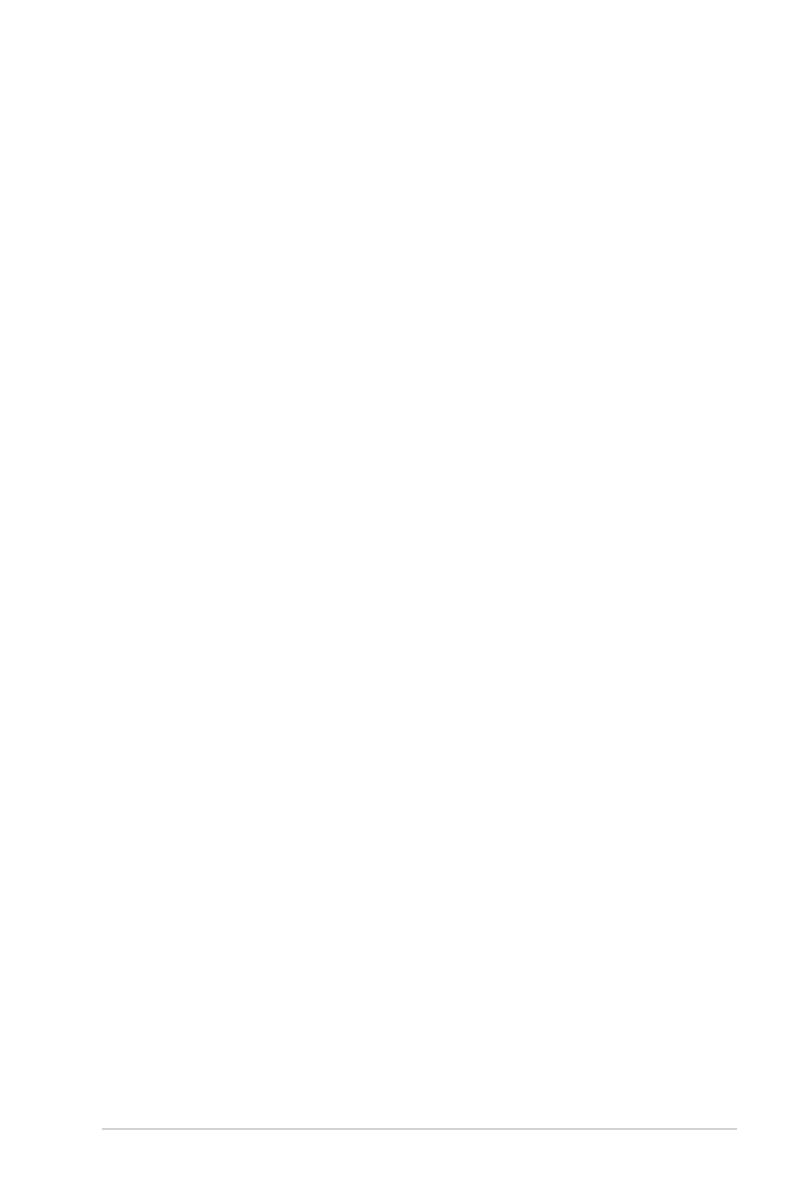
Manuel du BIOS de la série Pro WS W680-ACE 3
Table des matières
1. Présentation du BIOS .................................................................................................5
2. Programme de configuration du BIOS .....................................................................6
3. Gérer et mettre à jour votre BIOS .............................................................................7
3.1 Utilitaire ASUS CrashFree BIOS 3 .................................................................................7
3.2 Utilitaire ASUS EZ Flash ...................................................................................................8
4. L'écran de menu BIOS .................................................................................................9
4.1 Barre de menus ..................................................................................................................9
4.2 Éléments de menu ......................................................................................................... 10
4.3 Éléments de sous-menu .............................................................................................. 10
4.4 Touches de navigation ................................................................................................. 10
4.5 Aide générale ...................................................................................................................10
4.6 Champs de configuration ........................................................................................... 10
4.7 Fenêtre contextuelle ..................................................................................................... 10
4.8 Barre de défilement .......................................................................................................10
5. Menu Principal ..........................................................................................................11
6. Menu Ai Tweaker ......................................................................................................14
7. Menu Advanced (Avancé) ........................................................................................35
7.1 Platform Misc Configuration (Paramètres de plateforme)............................. 36
7.2 CPU Configuration (Configuration du processeur)........................................... 37
7.3 System Agent (SA) Configuration (Configuration de l'agent système) .... 42
7.4 PCH Configuration (Configuration PCH) ............................................................... 44
7.5 PCH Storage Configuration
(Configuration de stockage de la puce PCH) ...................................................... 45
7.6 PCH-FW Configuration (Configuration PCH-FW) .............................................. 46
7.7 AMT Configuration (Configuration AMT) ............................................................. 46
7.8 Thunderbolt™ Configuration (Configuration Thunderbolt™) ...................... 48
7.9 Trusted Computing (Informatique de confiance) ............................................. 50
7.10 Paramètres de l'interface hôte Redfish ..................................................................51
7.11 Redirection de console du port série ..................................................................... 52
7.12 Intel TXT Information (Informations Intel® TXT) ................................................ 54
7.13 PCI Subsystem Settings (Paramètres de sous-système PCI) ......................... 54
7.14 USB Configuration (Configuration USB) ................................................................ 55
7.15 Network Stack Configuration (Configuration de pile réseau) ......................56
7.16 NVMe Configuration (Configuration NVMe) ....................................................... 56
7.17 HDD/SSD SMART Information
(Informations SMART disque dur/SSD).................................................................. 57
7.18 APM Configuration (Configuration APM) ............................................................. 57
7.19 Onboard Devices Configuration
(Configuration des périphériques embarqués) .................................................58
7.20 Intel(R) Rapid Storage Technology
(Technologie Intel® Rapid Storage) .........................................................................60

4Manuel du BIOS de la série Pro WS W680-ACE
8. Menu Monitor (Surveillance)...................................................................................61
9. Menu Boot (Démarrage) ..........................................................................................68
10. Menu Tool (Outils).....................................................................................................74
10.1 ASUS User Profile (Profil de l'utilisateur ASUS) ...................................................75
10.2 ASUS SPD Information (Informations SPD ASUS) .............................................76
10.3 ASUS Armoury Crate ..................................................................................................... 76
11. Menu IPMI..................................................................................................................77
11.1 System Event Log (Journal des événements système) ................................... 78
11.2 BMC network configuration (Configuration réseau du BMC) ...................... 79
11.3 View System Event Log (Afficher le journal des événements système) ... 81
12. Menu Exit (Sortie) .....................................................................................................82

Manuel du BIOS de la série Pro WS W680-ACE 5
Le BIOS
1. Présentation du BIOS
Le tout nouveau BIOS UEFI (Extensible Firmware Interface) d'ASUS est conforme à l'architecture
UEFI et offre une interface conviviale allant au-delà de la simple saisie traditionnelle au clavier
grâce à la possibilité de configuration du BIOS à la souris. Vous pouvez maintenant naviguer dans
le BIOS UEFI avec la même fluidité que sous un système d'exploitation. Le terme «BIOS» spécifié
dans ce manuel fait référence au «BIOS UEFI» sauf mention spéciale.
Le BIOS (Basic Input and Output System) stocke divers paramètres matériels du système tels que
la configuration des périphériques de stockage, les paramètres d'overclocking, les paramètres
de gestion de l'alimentation et la configuration des périphériques de démarrage nécessaires à
l'initialisation du système dans le CMOS de la carte mère. De manière générale, les paramètres
par défaut du BIOS conviennent à la plupart des utilisations de l'ordinateur pour assurer des
performances optimales. Il est recommandé de ne pas modifier les paramètres par défaut du
BIOS sauf dans les cas suivants :
• Un message d'erreur apparaît au démarrage du système et requiert l'accès au BIOS.
• Un composant installé nécessite un réglage spécifique ou une mise à jour du BIOS.
Une mauvaise utilisation du BIOS peut entraîner une instabilité du système ou un échec de
démarrage. Il est fortement recommandé de ne modifier les paramètres du BIOS qu'avec
l'aide d'un technicien qualifié.
• Lors du téléchargement ou de la mise à jour du fichier BIOS de votre carte mère, renommez
le fichier XXXXX.CAP ou lancez l'application BIOSRenamer.exe pour renommer
automatiquement le fichier. Le nom du fichier CAP varie selon les modèles. Reportez-vous au
manuel d'utilisation fourni avec votre carte mère pour le nom.
• Les captures d'écran de ce manuel sont fournies à titre indicatif uniquement. Veuillez vous
reporter à la dernière version du BIOS pour les paramètres et les options.
• Les réglages et les options du BIOS peuvent varier selon les versions du BIOS et le processeur
installé. Consultez la dernière version du BIOS pour les réglages et les options.

6Manuel du BIOS de la série Pro WS W680-ACE
2. Programme de configuration du BIOS
Utilisez le programme de configuration du BIOS pour mettre à jour ou modifier les options de
configuration du BIOS. L'écran du BIOS comprend les touches de navigation et une aide rapide pour
vous guider lors de l'utilisation du programme de configuration du BIOS.
Accéder au BIOS au démarrage du système
Pour accéder au BIOS au démarrage du système, appuyez sur <Suppr.> ou <F2> lors du POST
(Power-On Self Test). Si vous n'appuyez pas sur <Suppr.> ni sur <F2>, le POST continue ses tests.
Accéder au BIOS après le POST
Pour accéder au BIOS après le POST, vous pouvez :
• Appuyer simultanément sur <Ctrl>+<Alt>+<Suppr.>.
• Appuyez sur le bouton de réinitialisation du châssis.
• Appuyez sur le bouton d'alimentation pour éteindre puis rallumer le système. N'utilisez cette
méthode que si les deux méthodes précédentes ont échoué.
Une fois l'une des ces trois options utilisée, appuyez sur <Suppr.> pour accéder au BIOS.
• Les captures d'écrans du BIOS incluses dans cette section sont données à titre indicatif et
peuvent différer de celles apparaissant sur votre écran.
• Si le système devient instable après avoir modifié un ou plusieurs paramètres du BIOS,
rechargez les valeurs par défaut pour restaurer la compatibilité et la stabilité du système.
Choisissez l'option Load Optimized Settings (Charger les valeurs optimisées par défaut) du
menu Exit ou appuyez sur la touche <F5>. Consultez la section Menu Exit (Sortie) pour plus
de détails.
• Si le système ne démarre pas après la modification d'un ou plusieurs paramètres du BIOS,
essayez d'effacer la mémoire CMOS pour restaurer les options de configuration par défaut
de la carte mère. Consultez le manuel de votre carte mère pour plus d'informations sur
l'effacement de la mémoire CMOS.
• Le BIOS ne prend pas en charge les périphériques Bluetooth.

Manuel du BIOS de la série Pro WS W680-ACE 7
3. Gérer et mettre à jour votre BIOS
Les utilitaires suivants permettent de gérer et mettre à jour le programme de configuration du BIOS
(Basic Input/Output System) :
1. ASUS CrashFree BIOS 3
Pour restaurer le BIOS à l'aide d'une clé USB lorsque le fichier BIOS échoue ou est corrompu.
2. ASUS EZ Flash
Mise à jour du BIOS via un périphérique de stockage USB.
3. BUPDATER
Mise à jour du BIOS sous DOS à l'aide d'un périphérique de stockage USB.
Reportez-vous aux sections correspondantes pour plus de détails sur ces utilitaires.
Sauvegardez une copie du BIOS d'origine de la carte mère sur un disque d'un périphérique de
stockage USB amorçable au cas où vous devriez restaurer le BIOS. Vous pouvez copier le BIOS
d'origine avec l'utilitaire BUPDATER.
3.1 Utilitaire ASUS CrashFree BIOS 3
ASUS CrashFree BIOS 3 est un outil de récupération automatique qui permet de restaurer le BIOS
lorsqu'il est défectueux ou corrompu suite à une mise à jour. Vous pouvez mettre à jour un BIOS
corrompu en utilisant un périphérique de stockage USB contenant le fichier BIOS à jour.
Préparez un périphérique de stockage USB contenant le BIOS de la carte mère à jour avant
d'utiliser cet utilitaire.
Restauration du BIOS à partir d'un périphérique de stockage USB
Pour restaurer le BIOS à partir d'un périphérique de stockage USB :
1. Insérez le périphérique de stockage USB contenant le fichier BIOS d'origine ou mis à jour dans
un port USB.
2. L'utilitaire restaurera automatiquement le BIOS. Il réinitialise le système lorsque la restauration
du BIOS est terminée.
NE PAS éteindre ni redémarrer le système lors de la restauration du BIOS ! Cela pourrait provoquer
un échec de démarrage du système !
Le BIOS restauré peut ne pas être la dernière version du BIOS pour cette carte mère. Téléchargez la
dernière version du BIOS sur le site d'ASUS www.asus.com.

8Manuel du BIOS de la série Pro WS W680-ACE
3. Appuyez sur la touche directionnelle gauche pour sélectionner le champ Drive (Lecteur).
4. Utilisez les touches directionnelles haut/bas du clavier pour sélectionner le support de
stockage USB contenant le fichier BIOS, puis appuyez sur <Entrée>.
5. Appuyez sur la touche directionnelle droite pour sélectionner le champ Folder Info
(Informations du dossier).
6. Utilisez les touches directionnelles haut/bas du clavier pour localiser le fichier BIOS, puis
appuyez sur <Entrée>.
7. Redémarrez le système une fois la mise à jour terminée.
3.2 Utilitaire ASUS EZ Flash
L'utilitaire ASUS EZ Flash vous permet de mettre à jour le BIOS à l'aide d'un périphérique de stockage
USB sans avoir à utiliser un utilitaire sous DOS.
Téléchargez la dernière version du BIOS sur le site d'ASUS www.asus.com avant d'utiliser cet
utilitaire.
Les écrans BIOS suivants sont fournis à titre indicatif uniquement. Les écrans réellement affichés
par le BIOS peuvent ne pas être les mêmes que ceux illustrés.
Pour mettre à jour le BIOS avec EZ Flash :
1. Insérez le périphérique de stockage USB contenant le fichier BIOS sur l'un des ports USB de
votre ordinateur.
2. Accédez à l'interface du BIOS. Allez dans le menu Tool (Outils) et sélectionnez l'élément Start
EzFlash (Lancer EzFlash), puis appuyez sur la touche <Entrée>.
ASUSTek. EzFlash Utility
[Up/Down/Left/Right]:Switch [Enter]:Choose [q]:Exit
FS0 Pro-WS-W680-ACE-IPMI-ASUS-0104.cap 33558528 Bytes
Current Platform
Platform : Pro-WS-W680-ACE-IPMI Platform : Pro-WS-W680-ACE-IPMI
Version : 0101
Build Date :09/14/2022
New Platform
Version : 0105
Build Date :10/24/2022

Manuel du BIOS de la série Pro WS W680-ACE 9
4. L'écran de menu BIOS
Touches de navigation
Aide générale
Barre de menus Champs de configuration
Éléments de menu
4.1 Barre de menus
La barre de menus située en haut de l'écran affiche les éléments suivants :
Principal Modification des paramètres de base du système
Ai Tweaker Modification des paramètres d'overclocking du système
Advanced (Avancé) Modification des paramètres avancés du système
Surveillance Affiche la température et l'état des différentes tensions du
système et permet de modifier les paramètres de ventilation
Démarrage Modification des paramètres de démarrage du système
Outils Modification des paramètres de certaines fonctions spéciales
IPMI Pour configurer les options IPMI
Sortie Pour sélectionner les options de sauvegarde et de sortie
Pour sélectionner un élément de la barre de menus, utilisez les touches directionnelles gauche et
droite jusqu'à ce que l'élément souhaité soit mis en surbrillance.

10 Manuel du BIOS de la série Pro WS W680-ACE
4.2 Éléments de menu
L'élément sélectionné dans la barre de menu affiche les éléments de configuration spécifiques à ce
menu. Par exemple, sélectionner Main affiche les éléments du menu principal. Les autres éléments
de la barre des menus ont leurs propres menus respectifs.
4.3 Éléments de sous-menu
Si un triangle apparaît à côté de l'élément d'un menu, ceci indique qu'un sous-menu est disponible.
Pour afficher le sous-menu, sélectionnez l'élément souhaité et appuyez sur la touche <Entrée> de
votre clavier.
4.4 Touches de navigation
Les touches de navigation se situent en bas à droite de l'écran de menu. Les touches de navigation
permettent de naviguer et sélectionner/modifier les divers éléments disponibles dans l'interface de
configuration du BIOS.
4.5 Aide générale
En haut à droite de l'écran de menu se trouve une brève description de l'élément sélectionné.
4.6 Champs de configuration
Ces champs affichent les valeurs des éléments de menu. Si un élément est configurable par
l'utilisateur, vous pouvez en changer la valeur. Vous ne pouvez pas sélectionner un élément qui n'est
pas configurable par l'utilisateur. Un champ configurable est indiqué entre parenthèses, et est mis en
surbrillance lorsqu'il est sélectionné. Pour modifier la valeur d'un champ, sélectionnez-le et appuyez
sur la touche <Entrée> de votre clavier pour afficher la liste des options de configuration disponibles.
4.7 Fenêtre contextuelle
Sélectionnez un élément de menu et appuyez sur <Entrée> pour faire apparaître une fenêtre
contextuelle contenant les options de configuration de cet élément.
4.8 Barre de défilement
Une barre de défilement apparaît à droite de l'écran de menu lorsque tous les éléments ne peuvent
pas être affichés à l'écran. Utilisez les touches directionnelles haut/bas ou les touches <Page préc.> /
<Page suiv.> de votre clavier pour afficher le reste des éléments.

Manuel du BIOS de la série Pro WS W680-ACE 11
5. Menu Principal
L'écran du menu principal apparaît lors de l'utilisation de l'interface Advanced Mode (Mode avancé)
du BIOS. Ce menu offre une vue d'ensemble des informations de base du système et permet aussi de
régler la date, l'heure, la langue et les paramètres de sécurité du système.

12 Manuel du BIOS de la série Pro WS W680-ACE
• Si vous avez oublié le mot de passe d'accès au BIOS, vous pouvez le réinitialiser en effaçant
la mémoire CMOS. Consultez le manuel de la carte mère pour plus d'informations sur
l'effacement de la mémoire RTC par le cavalier Clear CMOS.
• Les éléments Administrator (Administrateur) ou User Password (Mot de passe utilisateur)
affichent la valeur par défaut Not Installed (Non défini). Après avoir défini un mot de passe,
ces éléments affichent Installed (Défini).
Mot de passe administrateur
Si vous avez défini un mot de passe administrateur, il est fortement recommandé d'utiliser ce mot de
passe lors de l'accès au système. Sinon, il se peut que certains éléments du BIOS ne puissent pas être
modifiés.
Pour définir un mot de passe administrateur:
1. Sélectionnez l'élément Administrator Password (Mot de passe administrateur) et appuyez
sur la touche <Entrée> de votre clavier.
2. Dans le champ Create New Password (Nouveau mot de passe), saisissez un mot de passe,
puis appuyez sur <Entrée>.
3. Entrez à nouveau le mot de passe, puis sélectionnez OK.
Pour modifier le mot de passe administrateur:
1. Sélectionnez l'élément Administrator Password (Mot de passe administrateur) et appuyez
sur la touche <Entrée> de votre clavier.
2. Dans le champ Enter Current Password (Mot de passe actuel), entrez le mot de passe
actuellement utilisé, puis appuyez sur <Entrée>.
3. Dans le champ Create New Password (Nouveau mot de passe), saisissez un mot de passe,
puis appuyez sur <Entrée>.
4. Entrez à nouveau le mot de passe, puis sélectionnez OK.
Pour effacer le mot de passe administrateur, suivez les mêmes étapes que lors de la modification
du mot de passe, mais laissez les autres champs vides et appuyez sur OK pour continuer. Une fois
terminé, l'élément Administrator Password (Mot de passe administrateur) en haut de l'écran affiche
la valeur Not Installed (Non défini).
Sécurité
Ce menu permet de modifier les paramètres de sécurité du système.

Manuel du BIOS de la série Pro WS W680-ACE 13
Mot de passe utilisateur
Si vous avez défini un mot de passe utilisateur, la saisie de ce dernier est requise pour accéder au
système. L'élément User Password (Mot de passe utilisateur) apparaissant en haut de l'écran affiche
la valeur par défaut Not Installed (Non défini). Après avoir défini un mot de passe, cet élément
affiche Installed (Défini).
Pour définir un mot de passe utilisateur:
1. Sélectionnez l'élément User Password (Mot de passe utilisateur) et appuyez sur la touche
<Entrée> de votre clavier.
2. Dans le champ Create New Password (Nouveau mot de passe), saisissez un mot de passe,
puis appuyez sur <Entrée>.
3. Entrez à nouveau le mot de passe, puis sélectionnez OK.
Pour modifier un mot de passe utilisateur:
1. Sélectionnez l'élément User Password (Mot de passe utilisateur) et appuyez sur la touche
<Entrée> de votre clavier.
2. Dans le champ Enter Current Password (Mot de passe actuel), entrez le mot de passe
actuellement utilisé, puis appuyez sur <Entrée>.
3. Dans le champ Create New Password (Nouveau mot de passe), saisissez un mot de passe,
puis appuyez sur <Entrée>.
4. Entrez à nouveau le mot de passe, puis sélectionnez OK.
Pour effacer le mot de passe utilisateur, suivez les mêmes étapes que lors de la modification du mot
de passe, mais laissez les autres champs vides et appuyez sur OK pour continuer. Une fois terminé,
l'élément User Password (Mot de passe utilisateur) en haut de l'écran affiche la valeur Not Installed
(Non défini).

14 Manuel du BIOS de la série Pro WS W680-ACE
6. Menu Ai Tweaker
Le menu Ai Tweaker permet de configurer les éléments liés à l'overclocking.
Prenez garde lors de la modification des éléments du menu Ai Tweaker. Une valeur incorrecte peut
entraîner un dysfonctionnement du système.
Les options de configuration de cette section varient en fonction du type de processeur et des
modules de mémoire installés sur la carte mère.
Faites défiler la page pour afficher plus d'éléments.
Ai Overclock Tuner (Réglages Ai Overclock)
[Auto] Charge les paramètres d'overclocking optimaux pour le système.
[AEMP] Charge le profil des paramètres de mémoire optimisé par ASUS si aucun profil
DIMM n'est détecté.
[XMP I] Charger les timings de mémoire XMP par défaut du module DIMM (CL, TRCD, TRP,
TRAS) et d'autres paramètres de mémoire optimisés par ASUS.
[XMP II] Charger le profil XMP par défaut complet du module DIMM. Charger le profil des
paramètres de mémoire optimisé par ASUS si aucun profil DIMM n'est détecté.
Les options de configuration de cet élément dépendent du module DIMM installé.

Manuel du BIOS de la série Pro WS W680-ACE 15
L'élément suivant n'apparaît que si l'option Ai Overclock Tuner (Réglages Ai Overclock) est définie
sur [Manual].
AEMP
Permet de sélectionner votre profil de mémoire améliorée ASUS (AEMP). Chaque profil possède ses
propres fréquence, timing et voltage DRAM.
L'élément suivant apparaît uniquement lorsque Ai Overclock Tuner (Réglages Ai Overclock) est
réglé sur [XMP I] ou [XMP II].
XMP
Permet de sélectionner un profil XMP. Chaque profil possède ses propres fréquence, timing et
voltage DRAM.
Intel(R) Adaptive Boost Technology
Permet d'activer ou désactiver IABT pour améliorer les performances en autorisant des fréquences
turbo multicœurs plus élevées. En respectant les spécifications de puissance et de température
du système lorsqu'il existe une marge de courant, puissance et température, veuillez vous assurer
d'utiliser un refroidissement de qualité pour le processeur avant d'activer la fonction ABT.
Options de configuration : [Auto] [Disabled] [Enabled]
ASUS Performance Enhancement 3.0
[Disabled] Conserver les paramètres par défaut définis par Intel
(fréquence du cœur du processeur et limites de
puissance).
[Enabled] Activer les paramètres de processeur optimisés par ASUS
(déverrouille les limites de puissance pour augmenter les
performances du processeur).
[Enabled(limit CPU temp. at 90°C)] Activer les paramètres de processeur optimisés par
ASUS (déverrouille les limites de puissance) et limiter
la température du processeur à 90°C pour un meilleur
équilibre des performances.
Les paramètres réels peuvent varier en fonction des différents modèles.
BCLK Frequency : DRAM Frequency Ratio (Ratio fréquence de base / fréquence
DRAM)
[Auto] Le ratio fréquence de base / fréquence DRAM est optimisé.
[100:133] Le ratio fréquence de base / fréquence DRAM est défini sur 100:133.
[100:100] Le ratio fréquence de base / fréquence DRAM est défini sur 100:100.
Memory Controller : DRAM Frequency Ratio (Ratio fréquence contrôleur mémoire /
fréquence DRAM)
Le ratio fréquence de base / fréquence DRAM de 100:133 a tendance à mieux s'overclocker et le ratio
fréquence contrôleur mémoire / fréquence DRAM de 1:2 ne fonctionne qu'avec des ratio DRAM pairs.
Options de configuration : [Auto] [1:1] [1:2] [1:4]

16 Manuel du BIOS de la série Pro WS W680-ACE
DRAM Frequency (Fréquence mémoire DRAM)
Permet de définir la fréquence de fonctionnement de la mémoire. Les options de configuration
varient en fonction du réglage de la fréquence de base BCLK. Sélectionnez le mode automatique
pour appliquer la configuration optimale.
Options de configuration : [Auto] [DDR5-800MHz] - [DDR5-13333MHz]
Les options de configuration de cette section varient en fonction des modules de mémoire
installés sur la carte mère.
Les ratios de fréquence en gris ne sont pas recommandés, utilisez fréquence de base (BCLK) +
ratios en blanc pour atteindre votre fréquence cible si nécessaire.
Ratio de cœur P-Core (Performance)
[Auto] Le système ajustera automatiquement tous les ratios de cœur de performance.
[Sync All Cores] Configurer une limite de ratio de cœurs pour synchroniser tous les cœurs de
performance.
[By Core Usage] Configurer les limites de ratio pour les cœurs actifs en fonction du nombre de
cœurs de performance utilisés.
[AI Optimized] Utiliser l'IA pour optimiser les ratios de base de performance.
• L'élément [AI Optimized] apparaît uniquement lorsque vous utilisez un processeur non
verrouillé.
• L'élément suivant n'apparaît que si l'option Performance Core Ratio est définie sur [Sync All
Cores].
Limite de ratio de tous les cœurs
Sélectionnez [Auto] pour appliquer le paramètre du ratio de turbo par défaut du processeur ou
attribuez manuellement une limite de ratio de cœur pour synchroniser tous les cœurs. Utilisez les
touches <+> et <-> de votre clavier pour ajuster la valeur.
Options de configuration : [Auto] [8] - [45]
Les éléments suivants n'apparaissent que si l'option Performance Core Ratio est définie sur [By
Core Usage].
1-Core Ratio Limit / 2-Core Ratio Limit / 3-Core Ratio Limit / 4-Core Ratio Limit /
5-Core Ratio Limit / 6-Core Ratio Limit / 7-Core Ratio Limit / 8-Core Ratio Limit
La limite de ratio de N cœurs doit être supérieure ou égale à la limite de ratio de (N+1) cœurs. (N
représente le nombre de cœurs de processeur) La limite de ratio de cœur ne peut pas être réglée sur
[Auto] lorsque le nombre de cœurs est inférieur à N. La limite de ratio de cœur la plus élevée doit être
inférieure ou égale à la deuxième limite de ratio de cœur la plus élevée. Utilisez les touches <+> et
<-> de votre clavier pour ajuster la valeur.
Options de configuration : [Auto] [21] - [49]
L'élément suivant n'apparaît que si Performance Core Ratio est réglé sur [AI Optimized].
Optimized AVX Frequency (Fréquence AVX optimisée)
Sélectionnez [Normal Use] pour les cas d'utilisation typiques, ou sélectionnez [Heavy AVX] pour les
charges extrêmes telles que Prime 95 AVX.
Options de configuration : [Normal Use] [Heavy AVX]

Manuel du BIOS de la série Pro WS W680-ACE 17
Efficient Core Ratio (Ratio de cœur basse consommation)
[Auto] Le système ajustera automatiquement tous les ratios de cœur basse
consommation.
[Sync All Cores] Configurer une limite de ratio de cœurs pour synchroniser tous les cœurs basse
consommation.
[By Core Usage] Configurer les limites de ratio pour les cœurs actifs en fonction du nombre de
basse consommation de performance utilisés.
[AI Optimized] Utiliser l'IA pour optimiser les ratios de base basse consommation.
• L'élément [AI Optimized] apparaît uniquement lorsque vous utilisez un processeur non
verrouillé.
• L'élément suivant n'apparaît que si l'option Efficient Core Ratio est définie sur [Sync All
Cores].
Limite de ratio de tous les cœurs
Vous permet de définir la limite de ratio pour les cœurs basse consommation (E-Cores) lorsque N
cœurs sont chargés. Utilisez les touches <+> et <-> de votre clavier pour ajuster la valeur.
Options de configuration : [Auto] [8] - [34]
Les éléments suivants n'apparaissent que si l'option Performance Core Ratio est définie sur [By
Core Usage].
Efficient 1-Core Ratio Limit / Efficient 2-Core Ratio Limit / Efficient 3-Core Ratio Limit
/ Efficient 4-Core Ratio Limit
Options de configuration : [Auto] [16] - [36]
Commandes liées à AVX
AVX2
Permet d'activer ou désactiver les instructions AVX 2.
Options de configuration : [Auto] [Disabled] [Enabled]
DRAM Timing Control (Contrôle du timing mémoire)
Les sous-éléments de ce menu permettent de définir les options de contrôle du timing mémoire.
Utilisez les touches <+> et <-> de votre clavier pour ajuster la valeur. Pour restaurer la valeur par
défaut, saisissez [Auto] avec votre clavier puis appuyez sur <Entrée>. Vous pouvez aussi sélectionner
et charger des paramètres mémoire prédéfinis adaptés pour certaines modules de mémoire vive.
La modification des valeurs de ce menu peut rendre le système instable ! Si cela se produit,
restaurez les valeurs par défaut.
Temporisations primaires
DRAM CAS# Latency (Latence DRAM CAS#)
Options de configuration : [Auto] [2] - [126]
DRAM RAS# to CAS# Delay (Délai DRAM RAS# to CAS#)
Options de configuration : [Auto] [0] - [255]
DRAM RAS# PRE Time (Temps DRAM RAS# PRE)
Options de configuration : [Auto] [0] - [255]

18 Manuel du BIOS de la série Pro WS W680-ACE
DRAM RAS# ACT Time (Temps DRAM RAS# ACT)
Options de configuration : [Auto] [1] - [511]
Taux de commande DRAM
Options de configuration : [Auto] [1N] [2N] [3N] [N:1]
L'élément suivant n'apparaît que si l'option DRAM Command Rate est définie sur [N:1].
N to 1 ratio (Ratio N à 1)
Nombre de bulles entre chaque cycle de commande valide. Configurations : [1] - [7]
Temporisations secondaires
DRAM RAS# to RAS# Delay L (Délai L DRAM RAS# to RAS#)
Options de configuration : [Auto] [1] - [63]
DRAM RAS# to RAS# Delay S (Délai S DRAM RAS# to RAS#)
Options de configuration : [Auto] [1] - [127]
DRAM REF Cycle Time (Durée de cycle DRAM REF)
Options de configuration : [Auto] [1] - [65535]
DRAM REF Cycle Time 2 (Durée de cycle REF DRAM 2)
Options de configuration : [Auto] [1] - [65535]
DRAM REF Cycle Time Same Bank (Durée de cycle DRAM REF sur même banque
mémoire)
Options de configuration : [Auto] [0] - [2047]
DRAM Refresh Interval (Intervalle d'actualisation DRAM)
Options de configuration : [Auto] [1] - [262143]
DRAM WRITE Recovery Time
Options de configuration : [Auto] [1] - [234]
DRAM READ to PRE Time (Temps DRAM READ to PRE)
Options de configuration : [Auto] [1] - [255]
DRAM FOUR ACT WIN Time
Options de configuration : [Auto] [1] - [511]
DRAM WRITE to READ Delay (Délai DRAM WRITE to READ)
Options de configuration : [Auto] [1] - [31]
DRAM WRITE to READ Delay L (Délai L DRAM WRITE to READ)
Options de configuration : [Auto] [1] - [31]
DRAM WRITE to READ Delay S (Délai S DRAM WRITE to READ)
Options de configuration : [Auto] [1] - [31]
DRAM CKE Minimum Pulse Width
Options de configuration : [Auto] [0] - [127]
DRAM Write Latency
Options de configuration : [Auto] [1] - [255]

Manuel du BIOS de la série Pro WS W680-ACE 19
Skew Control (Contrôle du décalage d'horloge)
DDRCRCOMPCTL0/1/2
Ctl0 dqvrefup
Options de configuration : [Auto] [0] - [255]
v Ctl0 dqvrefdn
Options de configuration : [Auto] [0] - [255]
Ctl0 dqodtvrefup
Options de configuration : [Auto] [0] - [255]
Ctl0 dqodtvrefdn
Options de configuration : [Auto] [0] - [255]
Ctl1 cmdvrefup
Options de configuration : [Auto] [0] - [255]
Ctl1 ctlvrefup
Options de configuration : [Auto] [0] - [255]
Ctl1 clkvrefup
Options de configuration : [Auto] [0] - [255]
Ctl1 ckecsvrefup
Options de configuration : [Auto] [0] - [255]
Ctl2 cmdvrefdn
Options de configuration : [Auto] [0] - [255]
Ctl2 ctlvrefdn
Options de configuration : [Auto] [0] - [255]
Ctl2 clkvrefdn
Options de configuration : [Auto] [0] - [255]
Tc Odt Control
ODT_READ_DURATION
Options de configuration : [Auto] [0] - [15]
ODT_READ_DELAY
Options de configuration : [Auto] [0] - [15]
ODT_WRITE_DURATION
Options de configuration : [Auto] [0] - [15]
ODT_WRITE_DELAY
Options de configuration : [Auto] [0] - [15]
MC0 Dimm0 / MC0 Dimm1 / MC1 Dimm0 / MC1 Dimm1
DQ RTT WR
Options de configuration : [Auto] [0 DRAM Clock] [34 DRAM Clock] [40 DRAM Clock] [48 DRAM
Clock] [60 DRAM Clock] [80 DRAM Clock] [120 DRAM Clock] [240 DRAM Clock]
DQ RTT NOM RD
Options de configuration : [Auto] [0 DRAM Clock] [34 DRAM Clock] [40 DRAM Clock] [48 DRAM
Clock] [60 DRAM Clock] [80 DRAM Clock] [120 DRAM Clock] [240 DRAM Clock]
DQ RTT NOM WR
Options de configuration : [Auto] [0 DRAM Clock] [34 DRAM Clock] [40 DRAM Clock] [48 DRAM
Clock] [60 DRAM Clock] [80 DRAM Clock] [120 DRAM Clock] [240 DRAM Clock]
DQ RTT PARK
Options de configuration : [Auto] [0 DRAM Clock] [34 DRAM Clock] [40 DRAM Clock] [48 DRAM
Clock] [60 DRAM Clock] [80 DRAM Clock] [120 DRAM Clock] [240 DRAM Clock]

20 Manuel du BIOS de la série Pro WS W680-ACE
DQ RTT PARK DQS
Options de configuration : [Auto] [0 DRAM Clock] [34 DRAM Clock] [40 DRAM Clock] [48 DRAM
Clock] [60 DRAM Clock] [80 DRAM Clock] [120 DRAM Clock] [240 DRAM Clock]
GroupA CA ODT
Options de configuration : [Auto] [0 DRAM Clock] [40 DRAM Clock] [60 DRAM Clock] [80 DRAM
Clock] [120 DRAM Clock] [240 DRAM Clock] [480 DRAM Clock]
GroupA CS ODT
Options de configuration : [Auto] [0 DRAM Clock] [40 DRAM Clock] [60 DRAM Clock] [80 DRAM
Clock] [120 DRAM Clock] [240 DRAM Clock] [480 DRAM Clock]
GroupA CK ODT
Options de configuration : [Auto] [0 DRAM Clock] [40 DRAM Clock] [60 DRAM Clock] [80 DRAM
Clock] [120 DRAM Clock] [240 DRAM Clock] [480 DRAM Clock]
GroupB CA ODT
Options de configuration : [Auto] [0 DRAM Clock] [40 DRAM Clock] [60 DRAM Clock] [80 DRAM
Clock] [120 DRAM Clock] [240 DRAM Clock] [480 DRAM Clock]
GroupB CS ODT
Options de configuration : [Auto] [0 DRAM Clock] [40 DRAM Clock] [60 DRAM Clock] [80 DRAM
Clock] [120 DRAM Clock] [240 DRAM Clock] [480 DRAM Clock]
GroupB CK ODT
Options de configuration : [Auto] [0 DRAM Clock] [40 DRAM Clock] [60 DRAM Clock] [80 DRAM
Clock] [120 DRAM Clock] [240 DRAM Clock] [480 DRAM Clock]
Pull-up Output Driver Impedance (Impédance du pilote de sortie pull-up)
Options de configuration : [Auto] [34 DRAM Clock] [40 DRAM Clock] [48 DRAM Clock]
Pull-Down Output Driver Impedance (Impédance du pilote de sortie pull-down)
Options de configuration : [Auto] [34 DRAM Clock] [40 DRAM Clock] [48 DRAM Clock]
RTL IOL Control (Contrôle IOL RTL)
Round Trip Latency Init Value MC0-1 CHA-B (Valeur d'initialisation de la latence aller-retour
MC0-1 CHA-B)
Options de configuration : [Auto] [0] - [255]
Round Trip Latency Max Value MC0-1 CHA-B (Valeur maximale de latence aller-retour
MC0-1 CHA-B)
Options de configuration : [Auto] [0] - [255]
Round Trip Latency Offset Value Mode Sign MC0-1 CHA-B (Valeur de décalage de latence
aller-retour MC0-1 CHA-B)
Options de configuration : [-] [+]
Round Trip Latency Offset Value MC0-1 CHA-B (Valeur de décalage de latence aller-retour
MC0-1 CHA-B)
Options de configuration : [Auto] [0] - [255]
Round Trip Latency MC0-1 CHA-B R0-7 (Latence aller-retour MC0-1 CHA-B R0-7)
Options de configuration : [Auto] [0] - [255]
Algorithmes d'entraînement de la mémoire
Les éléments de ce menu vous permettent d'activer ou désactiver différents algorithmes
d'entraînement de la mémoire.
Early Command Training (Entraînement aux commandes précoces)
Options de configuration : [Auto] [Disabled] [Enabled]
SenseAmp Offset Training (Entraînement de l'offset SenseAmp)
Options de configuration : [Auto] [Disabled] [Enabled]
Early ReadMPR Timing Centering 2D (Centrage 2D du timing précoce ReadMPR)
Options de configuration : [Auto] [Disabled] [Enabled]
La page est en cours de chargement...
La page est en cours de chargement...
La page est en cours de chargement...
La page est en cours de chargement...
La page est en cours de chargement...
La page est en cours de chargement...
La page est en cours de chargement...
La page est en cours de chargement...
La page est en cours de chargement...
La page est en cours de chargement...
La page est en cours de chargement...
La page est en cours de chargement...
La page est en cours de chargement...
La page est en cours de chargement...
La page est en cours de chargement...
La page est en cours de chargement...
La page est en cours de chargement...
La page est en cours de chargement...
La page est en cours de chargement...
La page est en cours de chargement...
La page est en cours de chargement...
La page est en cours de chargement...
La page est en cours de chargement...
La page est en cours de chargement...
La page est en cours de chargement...
La page est en cours de chargement...
La page est en cours de chargement...
La page est en cours de chargement...
La page est en cours de chargement...
La page est en cours de chargement...
La page est en cours de chargement...
La page est en cours de chargement...
La page est en cours de chargement...
La page est en cours de chargement...
La page est en cours de chargement...
La page est en cours de chargement...
La page est en cours de chargement...
La page est en cours de chargement...
La page est en cours de chargement...
La page est en cours de chargement...
La page est en cours de chargement...
La page est en cours de chargement...
La page est en cours de chargement...
La page est en cours de chargement...
La page est en cours de chargement...
La page est en cours de chargement...
La page est en cours de chargement...
La page est en cours de chargement...
La page est en cours de chargement...
La page est en cours de chargement...
La page est en cours de chargement...
La page est en cours de chargement...
La page est en cours de chargement...
La page est en cours de chargement...
La page est en cours de chargement...
La page est en cours de chargement...
La page est en cours de chargement...
La page est en cours de chargement...
La page est en cours de chargement...
La page est en cours de chargement...
La page est en cours de chargement...
La page est en cours de chargement...
-
 1
1
-
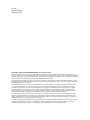 2
2
-
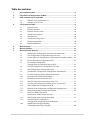 3
3
-
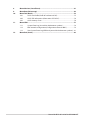 4
4
-
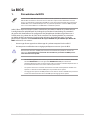 5
5
-
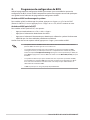 6
6
-
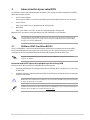 7
7
-
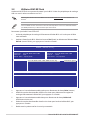 8
8
-
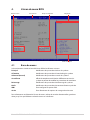 9
9
-
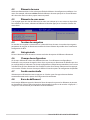 10
10
-
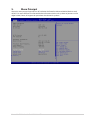 11
11
-
 12
12
-
 13
13
-
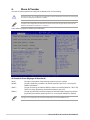 14
14
-
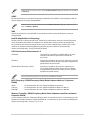 15
15
-
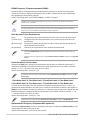 16
16
-
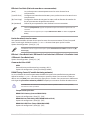 17
17
-
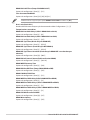 18
18
-
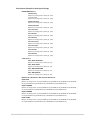 19
19
-
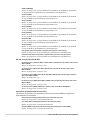 20
20
-
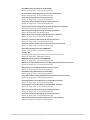 21
21
-
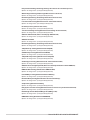 22
22
-
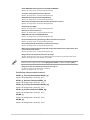 23
23
-
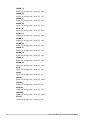 24
24
-
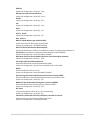 25
25
-
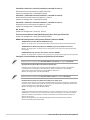 26
26
-
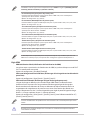 27
27
-
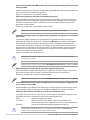 28
28
-
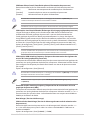 29
29
-
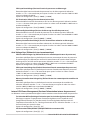 30
30
-
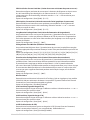 31
31
-
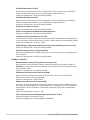 32
32
-
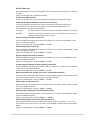 33
33
-
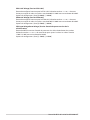 34
34
-
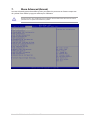 35
35
-
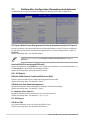 36
36
-
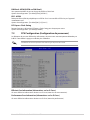 37
37
-
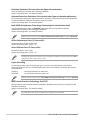 38
38
-
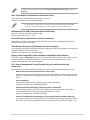 39
39
-
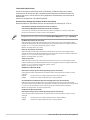 40
40
-
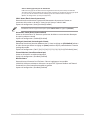 41
41
-
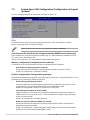 42
42
-
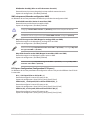 43
43
-
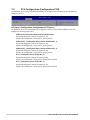 44
44
-
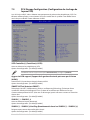 45
45
-
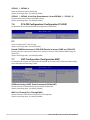 46
46
-
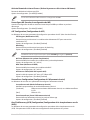 47
47
-
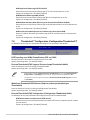 48
48
-
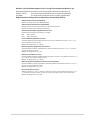 49
49
-
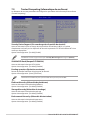 50
50
-
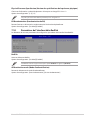 51
51
-
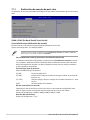 52
52
-
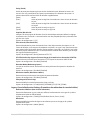 53
53
-
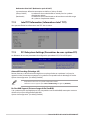 54
54
-
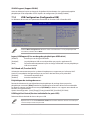 55
55
-
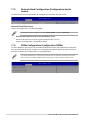 56
56
-
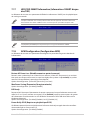 57
57
-
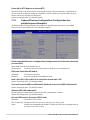 58
58
-
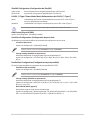 59
59
-
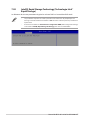 60
60
-
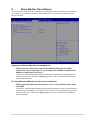 61
61
-
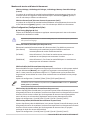 62
62
-
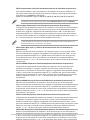 63
63
-
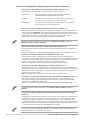 64
64
-
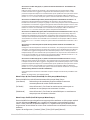 65
65
-
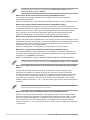 66
66
-
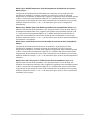 67
67
-
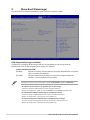 68
68
-
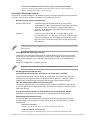 69
69
-
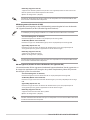 70
70
-
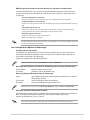 71
71
-
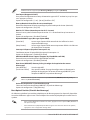 72
72
-
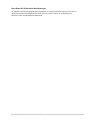 73
73
-
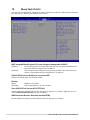 74
74
-
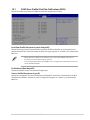 75
75
-
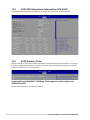 76
76
-
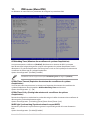 77
77
-
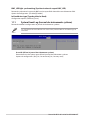 78
78
-
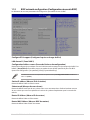 79
79
-
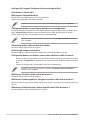 80
80
-
 81
81
-
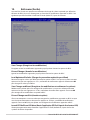 82
82
Asus Pro WS W680-ACE Le manuel du propriétaire
- Catégorie
- Cartes mères
- Taper
- Le manuel du propriétaire
- Ce manuel convient également à
Documents connexes
-
Asus Pro WS W680M-ACE SE Le manuel du propriétaire
-
Asus ROG MAXIMUS Z790 APEX Le manuel du propriétaire
-
Asus Pro WS W790E-SAGE SE Le manuel du propriétaire
-
Asus Pro WS W680-ACE IPMI Manuel utilisateur
-
Asus ROG Strix GT35 (G35CZ) Manuel utilisateur
-
Asus P8Z77-M PRO Le manuel du propriétaire
-
Asus SABERTOOTH X79SABERTOOTH X79SABERTOOTH Z77 Le manuel du propriétaire
-
Asus Z97-A F9060 Manuel utilisateur
-
Asus Z97 Manuel utilisateur
-
Asus Z97-DELUXE F9061 Manuel utilisateur